この記事では、Androidスマホの標準ブラウザといえる「Google Chrome(グーグルクローム)」を利用しているユーザー向けに、お気に入りのウェブページをホームページに設定する方法を詳しく解説します。
Google Chromeとは?

Google Chromeは、Googleが提供しているウェブブラウザです。
軽快な操作性と高いセキュリティ能力を備えており、Androidスマホでは、ほぼ標準ブラウザと言える存在となっています。
タブを開くことにより、複数のウェブページを閲覧することができるようになっています。
Google Chromeのホームページとは?
Google Chromeのホームページとは、Google Chromeを起動した際に表示される基本のページのことを意味します。
ホームページというと、各ウェブサイトのトップページを指す意味でも使われますが、本来はブラウザを起動した際に表示される基本のページのことを指す意味で用いられます。
Google Chromeでは多くのブラウザと同様に、お気に入りのウェブページをホームページに設定できるようになっています。
お気に入りのウェブページをホームページに設定する方法
お気に入りのウェブページをホームページに設定するには、
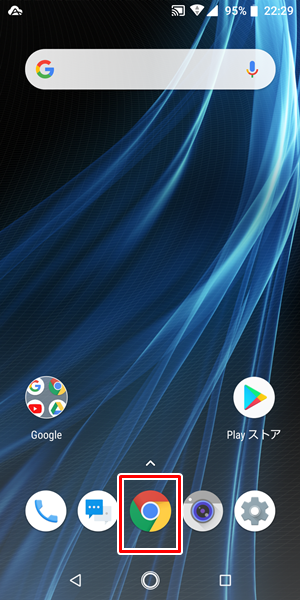
Androidスマホの「ホーム」画面を開き、「Google Chrome」をタップします。
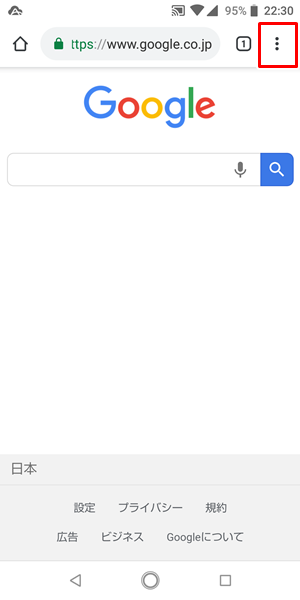
「Google Chrome」を開いたら、画面右上の「メニューアイコン」をタップします。
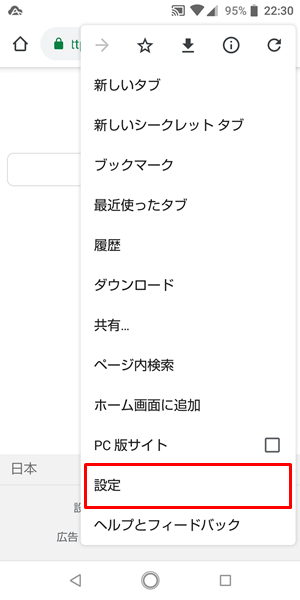
「メニュー」が表示されるので、「設定」をタップします。
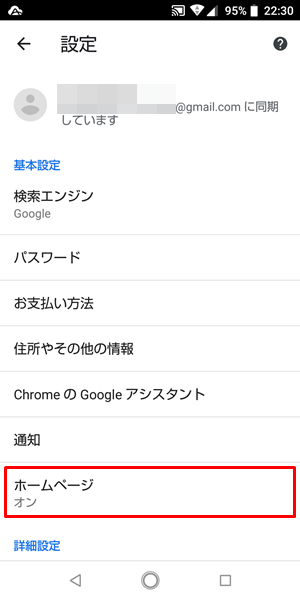
「設定」画面が表示されるので、「ホームページ」をタップします。
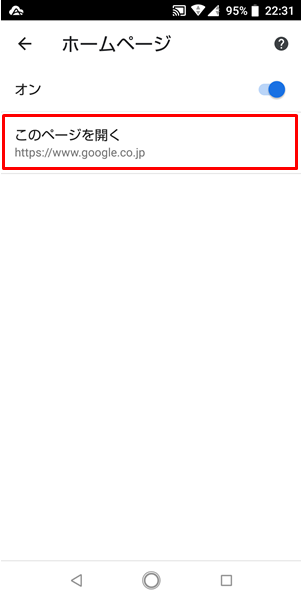
「ホームページ」画面が表示されるので、「このページを開く」をタップします。
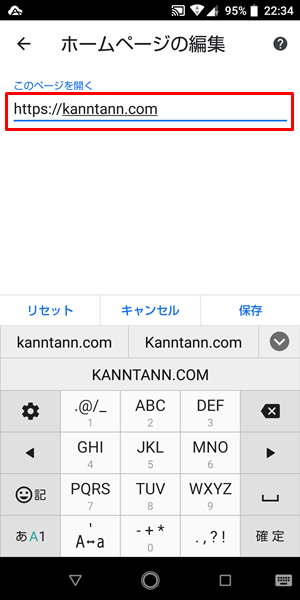
「ホームページの編集」画面が表示されるので、「お気に入りのウェブページのURL」を設定します。
これで、お気に入りのウェブページがホームページに設定されます。
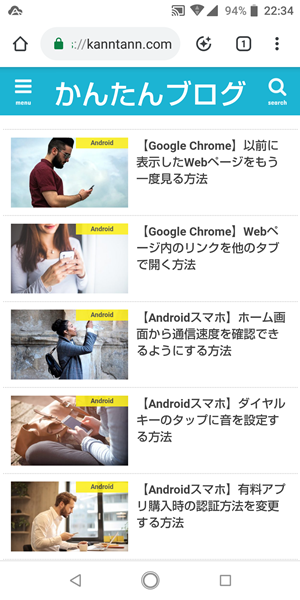
次回から、Google Chromeを起動すると、お気に入りのウェブページが表示されるようになります。
まとめ
この記事では、Androidスマホの標準ブラウザといえる「Google Chrome(グーグルクローム)」を利用しているユーザー向けに、お気に入りのウェブページをホームページに設定する方法を詳しく解説してみました。
Google Chromeでは、何も設定していないデフォルトの状態では、ホームページがGoogle検索のページに設定されています。
よくGoogle検索を使うという人にはいいですが、ニュースサイトだったり、ポータルサイトだったり、他によく見るウェブページがある場合は、そちらをホームページに設定しておいたほうが便利です。
ぜひ、自分の使いやすいようにホームページを設定してみてください。
関連記事
- 【Google Chrome】ウェブサイトをブックマークに登録する方法
- 【Google Chrome】不要なブックマークを削除する方法
- 【Google Chrome】ウェブページをスマホに保存しておく方法


ガジェットをこよなく愛するフリーランスのエンジニア。できるだけわかりやすく、かんたんに解説するようにしています。